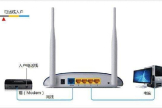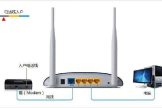hyfi智能无线路由器怎么设置(hify路由器怎么设置)
一、hyfi智能无线路由器怎么设置
hyfi智能无线路由器的设置方法如下:
1、把路由器电源接通,然后把宽带网的进线插在路由器wan口(一般是蓝色口),然后跟电脑网卡连接的网线就随便插一个lan口。
2、在浏览器输入在路由器底部说明上看到的ip地址,一般是192.168.1.1,然后进入登陆界面,输入路由器的帐号和密码,一般都是admin。
3、确定后进入设置界面,点击设置向导。(一般的都是自动弹出来的)
4、点击下一步,进入上网方式设置,可以看到有三种上网方式的选择,如果是拨号的话那么就用PPoE。动态IP一般电脑直接插上网络就可以用的,上层有DHCP服务器的。静态IP一般是专线什么的,也可能是小区带宽等,上层没有DHCP服务器的,因为拨号所以选择ppoe。
5、选择PPPOE拨号上网就要填上网帐号和密码,如果忘记了就打客服电话跟相应的运营商联系,询问账户和密码。
6、再点击下一步后进入到的是无线设置,可以看到信道、模式、安全选项、SSID等等,无线安全选项要选择wpa-psk/wpa2-psk,这样安全,免得轻意让人家破解而蹭网。
7、设置完成后路由器会自动重启,然后连接就可以使用了。
二、hify路由器怎么设置
HyFi套装怎么连接路由器组合使用?HyFi无线智能设备本身就是一个完整的无线路由器,可以取代原有的普通无线路由器。下面我给大家带来hify路由器的设置方法,欢迎大家阅读。
hify路由器怎么设置?
第一:登录管理界面
1、连接电脑
将前端路由器拉出的网线连接到HyFi路由器的WAN口,设置电脑通过网线连接LAN口,如下
2、输入管理地址
打开浏览器,清空地址栏并输入192.168.1.1,回车后页面会弹出登录框。
3、登录管理界面
在 设置密码 框中设置管理员密码,并在 确认密码 中再次输入,点击 确认。
注意:如果已经设置好密码,请直接输入密码进入管理界面。
第二:设置HyFi路由器
1、修改管理IP地址
登录路由器管理界面,点击 网络参数 >> LAN口设置,将LAN口IP修改为与前端不在同一网段(如前端为192.168.1.1,则修改为172.16.1.1),点击 保存,确定重启。
2、设置WAN口的上网方式
使用修改后的管理IP地址重新登录路由器管理界面,点击 网络参数 >> WAN口设置,WAN口上网方式选择 动态IP(以实际应用为准)。
3、设置无线参数
点击 无线设置 >> 无线安全设置,修改 SSID号,建议设置为字母或数字的任意组合,不要使用中文或特殊字符。
点击 无线设置 >> 无线安全设置,选择 WPA-PSK/WPA2-PSK 的加密方式,在 PSK密码 的位置设置无线密码,点击 保存。
至此,路由器设置完成。
第三:设置完成,成功上网
设置完成后,进入路由器管理界面,点击 运行状态,查看 WAN口状态,如下图中IP地址不为0.0.0.0,则表示设置成功。
9第四:注册设备(配对)
HyFi路由器与扩展器的`注册(配对)过程如下:
注意:为了便于操作,建议把HyFi套装插到同一或邻近的排插,注册完成后可拔插到适当位置。
至此,所有设置完成。
如果有其他需要上网的电脑,使用网线连接到HyFi路由器的LAN口或者扩展器的网线接口,无需任何设置即可上网。手机、笔记本、Pad等无线终端,搜索到无线信号(本例为zhangsan),输入无线密码,连接成功后也直接上网。
注意事项:
注意:部分路由器会提示更改无线设置后,重启生效,此时需要点击重启。